基于VB.NET的NX UG软件二次开发基础
 2022年12月27日 20:08
2022年12月27日 20:08浏览:3058 收藏:3
前几期中为大家介绍了CATIA软件、AutoCAD软件基于VB.NET的二次开发,本期再来为大家介绍一下NX UG软件基于VB.NET的二次开发。
开发软件版本:Microsoft Visual Studio Professional 2015
从UG软件的
X1
:\Program Files\Siemens\NX12.0\UGOPEN\NXOpenExamples\VB\Templates文件目录中复制NXOpenApplication与NXOpenWinFormApplication两个压缩文件到C:\Users\
X2
\Documents\VisualStudio 2015\Templates\ProjectTemplates\Visual Basic文件目录中。
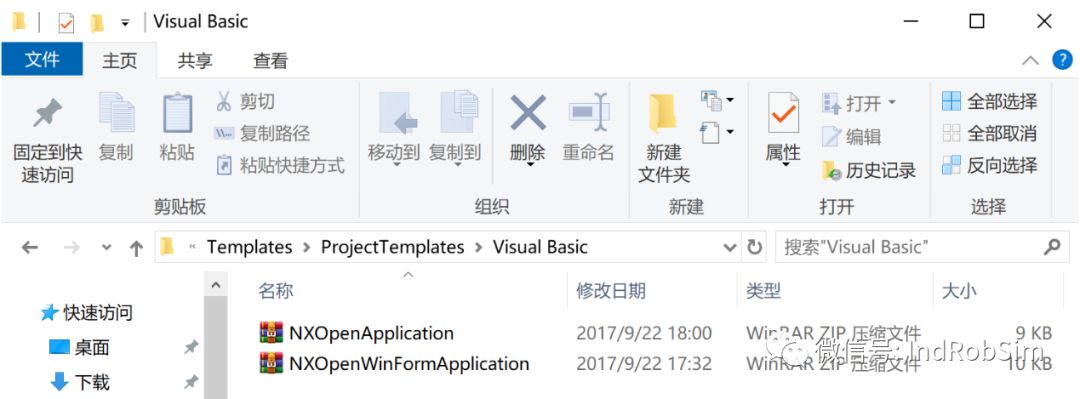
注:其中的
X1是UG软件的安装盘符,X2是计算机名称。
在Microsoft Visual Studio Professional 2015软件中新建项目,模板Visual Basic下点选UG软件的VB.NET开发模板NXOpen Application。
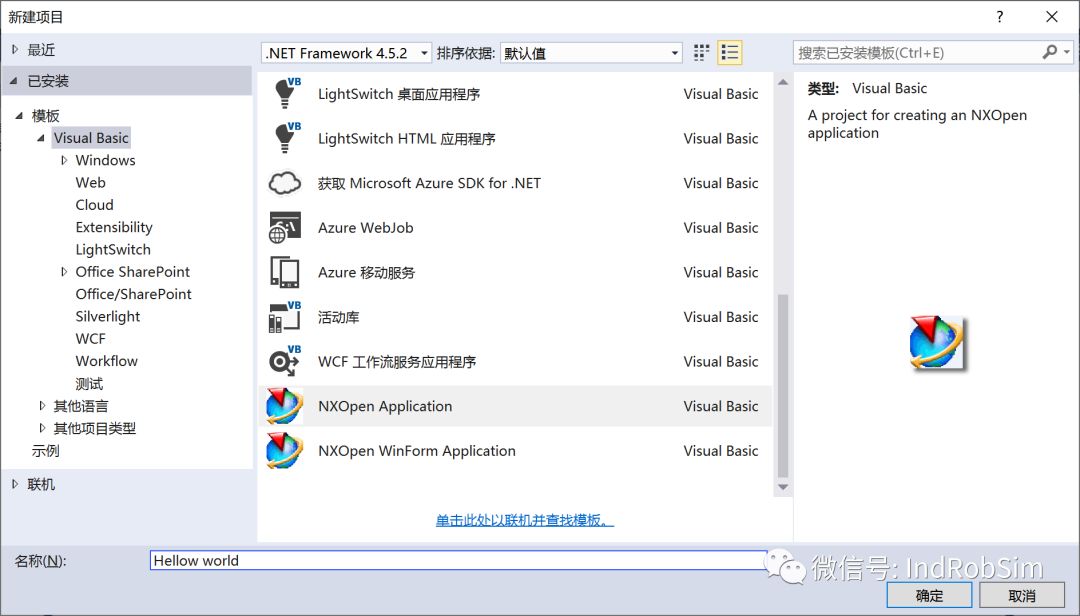
为项目添加UG软件二次开发接口NXOpen.dll、NXOpen.Guide.dll、NXOpen.UF.dll、NXOpen.Utilities.dll、NXOpenUI.dll,引用文件位于X:\ProgramFiles\Siemens\NX 12.0\NXBIN\managed文件目录下(X是UG软件的安装盘符)。
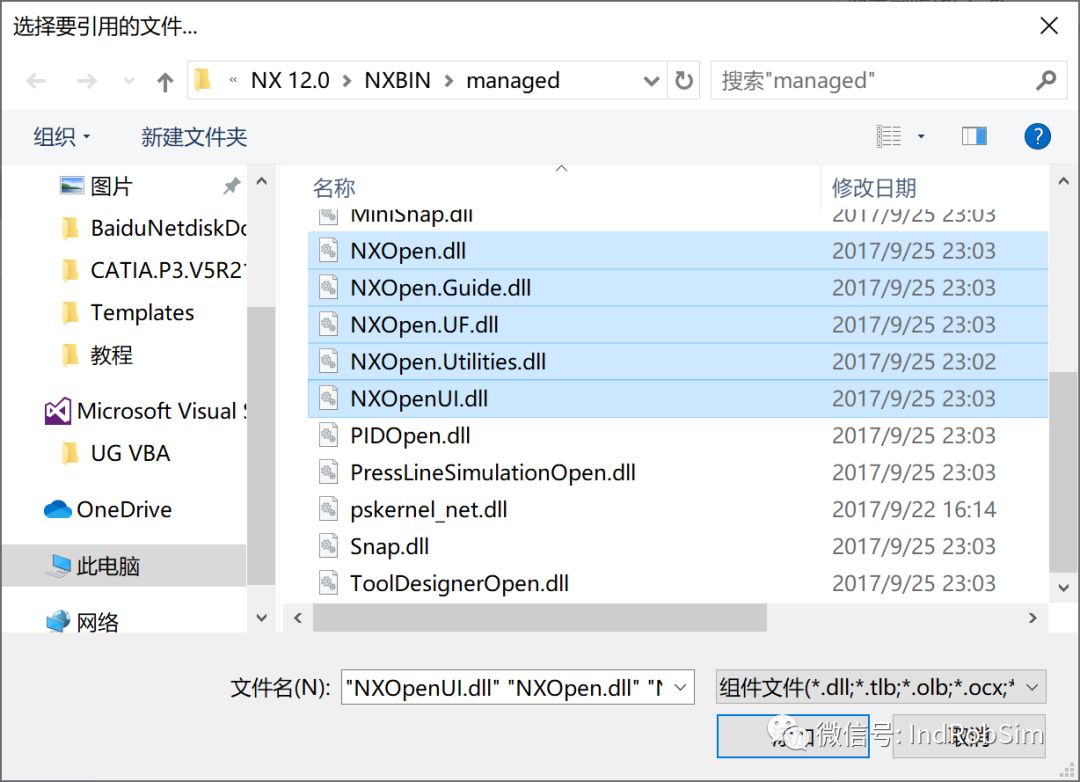
打开项目代码编辑窗口,可以看到代码编辑区中NX Open提供的应用程序框架。然后在' Your code goes here代码下编写一段Guide.InfoWriteLine("Helloworld!")代码。
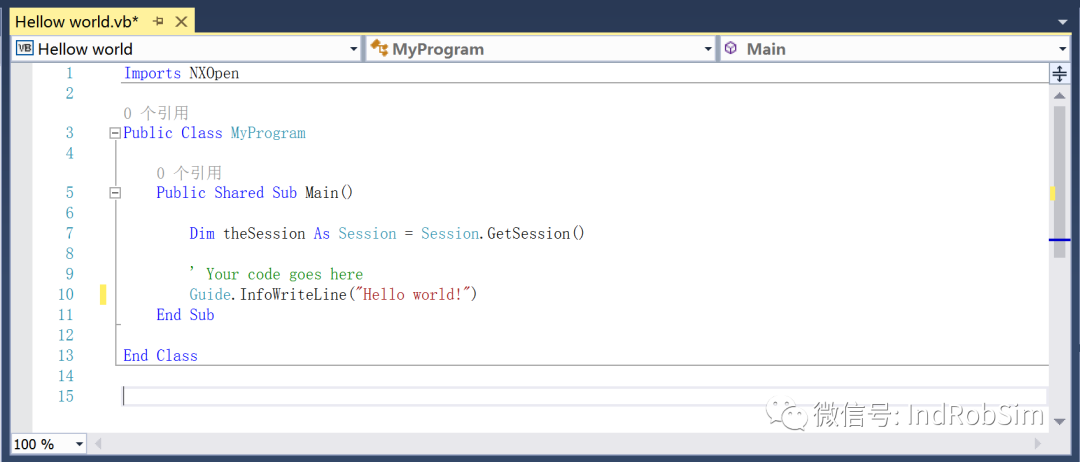
1.代码编写完成后点击“生成解决方案”工具按钮,或者直接使用Ctrl+Shift+B快捷键,生成项目。项目生成成功后在项目文件的Debug目录下可以看到生成的Hellow world.dl文件。
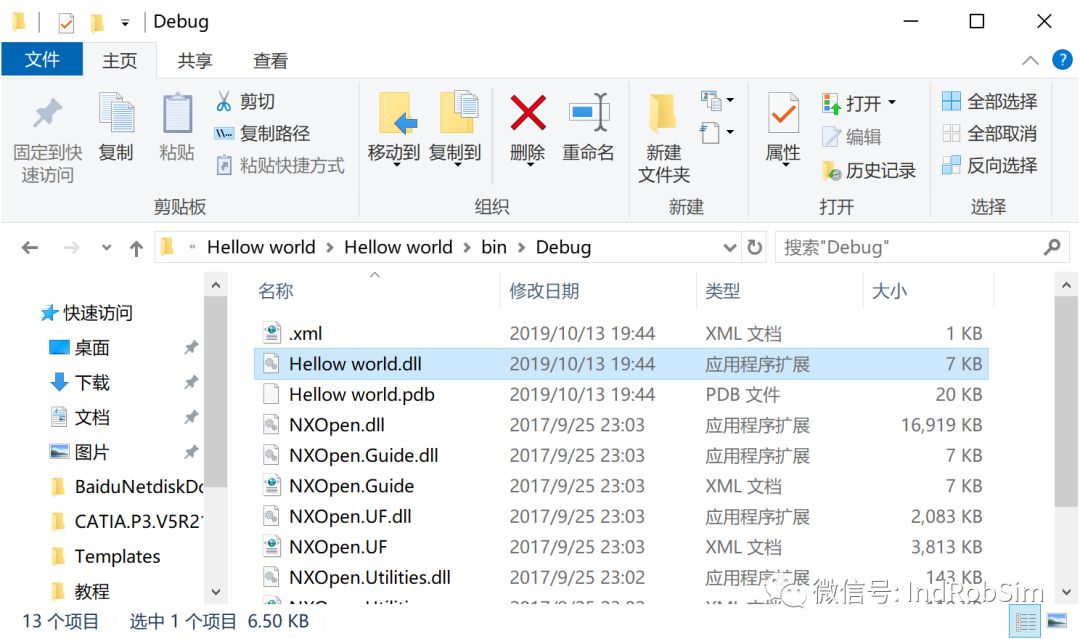
2.打开UG软件,依次点击“文件”菜单→“执行”→“NX Open”,然后选择并执行生成的Hellow world.dl文件。可以看到,在UG软件弹出的信息提示框中显示我们编写的“Helloworld!”,二次开发测试成功。
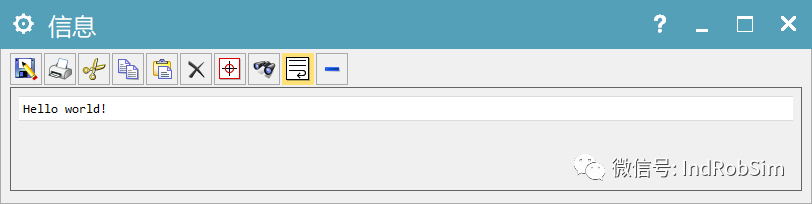
文章来源工业机器人仿真与编程

技术邻APP
工程师必备
 2022年12月27日 20:08
2022年12月27日 20:08

 2022年12月27日 20:08
2022年12月27日 20:08
